Dit gaan we maken

Deze tutorial is in pspx2 geschreven.
De Copyright van de vertalingen liggen bij:
Carin
Ik heb toestemming gekregen van
Kordas-Welt om haar lessen te
vertalen vanuit het Duits.
Wil je de originele les bekijken klik dan even
op haar banner.

Kordas, herzlichen Dank für dein Erlaubnis dass
ich deine Tutorials überzetzen darf.
Wat heb je nodig.
Het materiaal ![]()
Filters:
Nik Software Color Efex Protm 3.0 – Demo versie
HIER
Graphics Plus – Cross Shadow
Penta com

Neem de liniaal mee als aanwijzer.
1
Zet de voorgrondkleur op #432600 en de
achtergrondkleur op wit.
Open een nieuwe, transparante afbeelding van 750
x 500 px.
Selecties – alles selecteren.
Kopieer de afbeelding At_The_Helm_By_MichaelO.jpg
en plak deze in de selectie van je afbeelding.
Selecties – niets selecteren.
Afbeelding – rand toevoegen – 2 px. kleur wit.
Lagenpalet – dupliceer de laag.
Lagen – zet de laag om in een rasterlaag.
Effecten – geometrische effecten – perspectief
horizontaal:
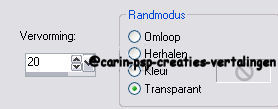
2
Activeer je selecteren en druk de
afbeelding iets in elkaar, ong. zo:

Effecten – 3D effecten – slagschaduw –
standaard.
Herhaal de slagschaduw met (min) -10.
Lagenpalet – activeer de onderste laag en zet
deze om in een rasterlaag.
Activeer je selectiegereedschap – vrije hand:
![]()
Trek nu een selectie op je afbeelding zoals in
het printje hieronder te zien is:

Bewerken – kopiëren.
Selecties – niets selecteren.
3
Activeer de bovenste laag.
Bewerken – plakken als nieuwe laag.
Verschuif de laag tegen de onderrand aan.
Bedenk: dat je op deze laag nog kunt weggummen
wat je stoort.
Ik had b.v. de onderkant v.d. zeilen in het
water ‘zweven’….
Deze heb ik weggegumd met de dekking v.d. wisser
op 10 en de grootte op 50.
Activeer nu de onderste laag.
Aanpassen – vervagen – gaussiaanse vervaging –
bereik 10.
Lagenpalet – lagen samenvoegen.
Effecten – filter Nik Software Color Efex Protm
3.0
Kleur je afbeelding in zoals jij het mooi vindt.
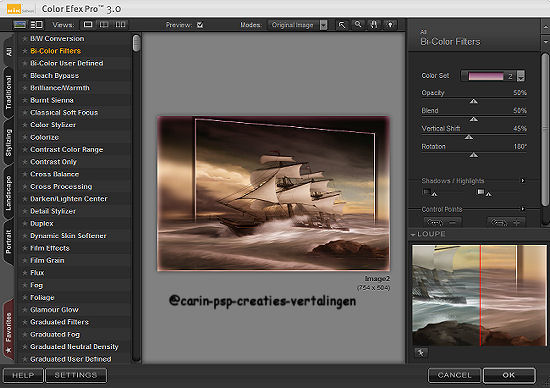
4
Kopieer de tube tube1234.pspimage en plak deze
als
nieuwe laag op je afbeelding.
Schuif de tube zoals je in het voorbeeld kunt
zien.
Lagenpalet – zet de mengmodus v.d. laag op
luminantie (oud) en voeg dan de zichtbare lagen
samen.
Bewerken – kopiëren.
5
Lagen – nieuwe laag.
Selectie – alles selecteren.
Bewerken – plakken in de selectie.
Selecties – wijzigen – inkrimpen met 20 px.
Druk een keer op de delete toets.
Selecties – niets selecteren.
Afbeelding – spiegelen.
Afbeelding – omdraaien.
(Het kan zijn dat er in de rand die je nu
gemaakt hebt, nog een stukje (puntje) van de
witte rand om je afbeelding zichtbaar is. Als je
dit storend vind, selecteer dan een stukje uit
de rand, plak het als nieuwe laag en schuif het
over dat witte randje heen. Omlaag samenvoegen
en voilá, weg is die witte punt).
Effecten – filter Graphics Plus – Cross Shadow –
standaard.
Effecten – filter Penta Com – color dot:
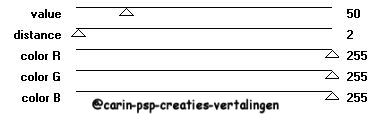
Lagenpalet – zichtbare lagen samenvoegen.
Nu nog je watermerk op de afbeelding zetten en
klaar is je werkje.
Sla je werkje op als Romantic Sea.jpg
Ik hoop dat je het een leuke les vond.
Vertaald-Duits-Nederlands-@Carin
29-09-10
*******************************************************************************************
@Carin-psp-creaties.
De originele lessen behoren tot
Kordas.
Laat de
bestandsnamen en watermerken van de makers van de tubes intact.
***Respecteer elkaars werk***